Power BI -raporttien parantaminen visuaalisten elementtien avulla
KOSKEE: Power BI Desktopin
Power BI -palvelu
Power BI Desktopin raporttien ulkoasua voi parantaa käyttämällä visualisoinneissa visuaalisia elementtejä, kuten taustakuvaa ja parannettuja visuaalisia ylätunnisteita.
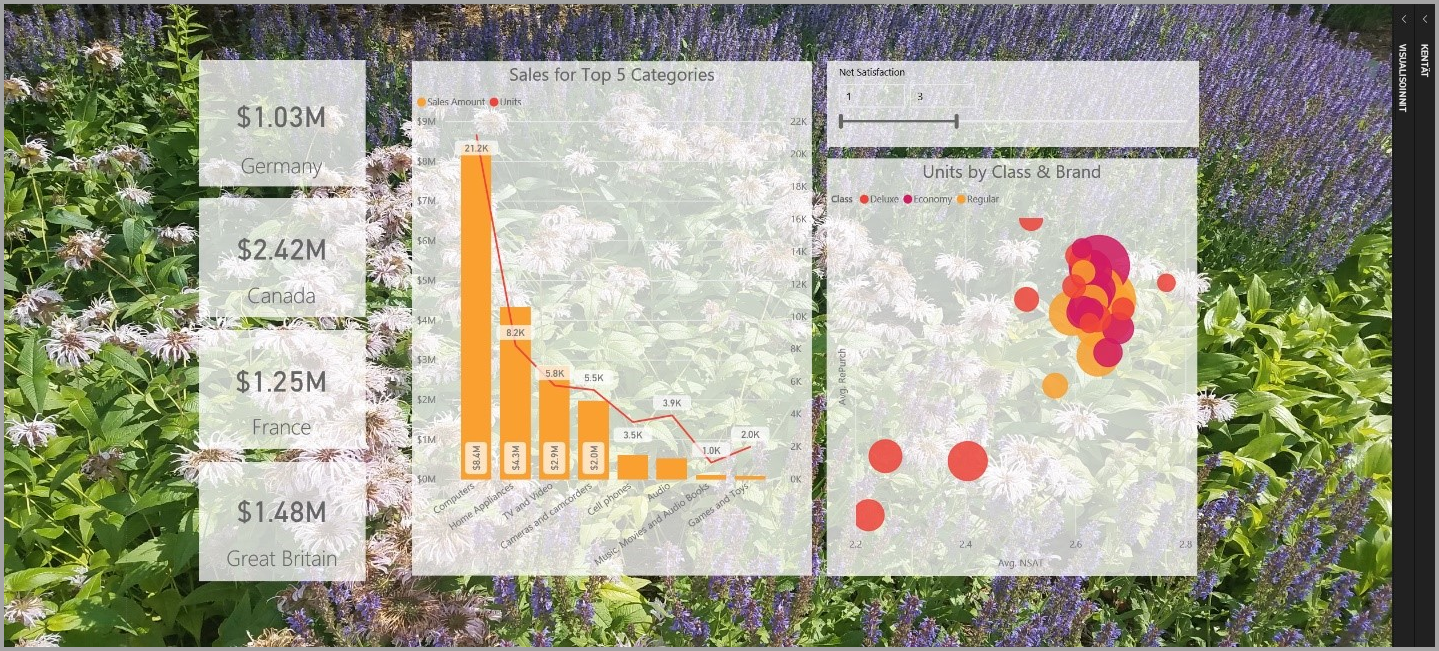
Voit tehdä raporteistasi parannuksia ja tehdä analyyseistasi ja raporteistasi entistäkin houkuttelevampia. Tässä artikkelissa käsitellään seuraavia parannuksia:
- Käytä taustakuvaa raporteissasi, jotta taustasi voi parantaa tai korostaa tarinan elementtejä, jotka haluat kertoa tiedoillasi.
- Yksittäisiin visualisointeihin voit lisätä parannettuja visuaalisia ylätunnisteita, niin voit luoda niille yhdenmukaisen raporttipohjalla.
Seuraavissa osioissa kuvataan parannusten käyttö ja lisääminen raportteihin.
Taustakuvan käyttäminen Power BI -raporteissa
Voit muotoilla raporttisivun ulkopuolista harmaata aluetta taustakuvalla. Seuraavassa kuvassa on punainen ruutu, joka näyttää taustakuvan alueen.
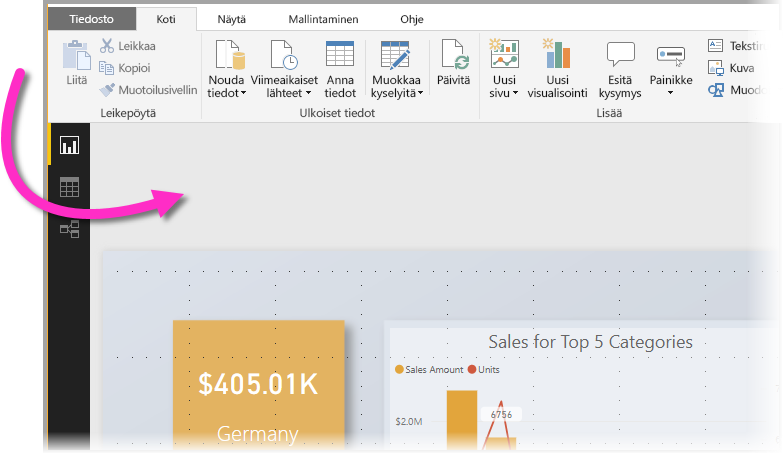
Voit asettaa taustakuvan sivukohtaisesti tai käyttää raportin jokaisella sivulla samaa taustakuvaa. Jos haluat asettaa taustakuvan , valitse Muotoilu-kuvake , kun raportissasi ei ole visualisointia valittuna. Taustakuva-kortti tulee näkyviin ruutuun.
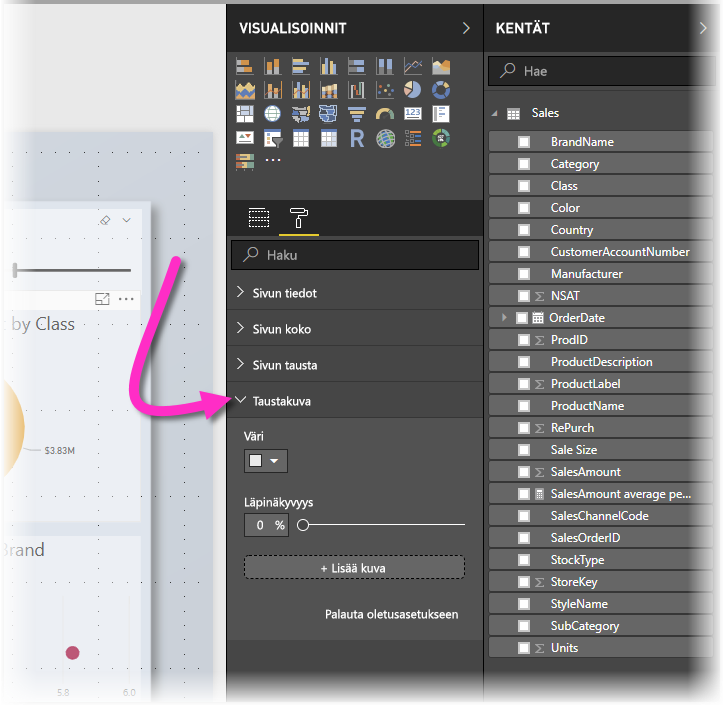
Voit valita taustakuvaksi värin valitsemalla avattavan Väri-valikon tai voit valita taustakuvaksi kuvan valitsemalla Lisää tiedosto. Voit myös käyttää taustakuvassa läpinäkyvyyttä, olipa kyseessä väri tai kuva, Läpinäkyvyys-liukusäätimellä.
On hyvä pitää mielessä taustakuvaa koskevat seuraavat määritelmät:
- Raporttialueen ulkopuolella oleva harmaa alue on taustakuvan alue.
- Pohjan aluetta, johon visualisoinnit voidaan sijoittaa, kutsutaan raporttisivuksi. Sitä voi muokata Muotoilu-ruudussa avattavan Pohjan tausta -valikon avulla.
Raporttisivu on aina edustalla (taustakuvaan verrattuna) ja taustakuva on sen takana. Se on pisin elementti raporttisivulla. Kun otat käyttöön läpinäkyvyyden sivulle, myös raportin visualisointeihin käytetään läpinäkyvyyttä. Siten taustakuva voi näkyä taustalla visualisointien läpi.
Kaikilla uusilla raporteilla on seuraavat oletusasetukset:
- Raporttisivu on määritetty valkoiseksi ja sen läpinäkyvyytenä on 100 %.
- Taustakuva on määritetty valkoiseksi ja läpinäkyvyytenä on 0 %.
Kun sivun taustan läpinäkyvyys on suurempi kuin 50 %, näet katkoviivan, kun luot tai muokkaat raporttia ja näet raporttipohjan reunan.
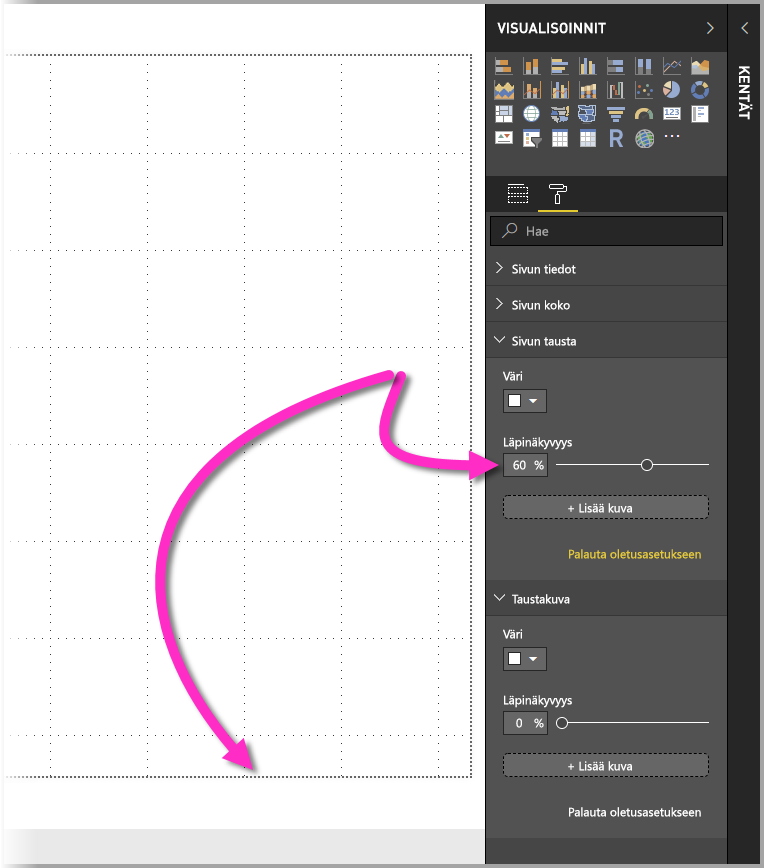
On tärkeää huomata, että pisteviivareuna näkyy vain raporttia muokattaessa. Sitä ei näytetä julkaistua raporttiasi esimerkiksi Power BI -palvelussa tarkasteleville.
Muistiinpano
Jos käytät taustakuvalle tummanvärisiä taustoja ja määrität tekstin väriksi valkoisen tai hyvin vaalean, muista, että Vie PDF-tiedostoon -ominaisuus ei sisällä taustakuvaa, joten valkoisia fontteja sisältävät viennit ovat lähes näkymättömiä viedyssä PDF-tiedostossa . Lisätietoja on kohdassa Vie PDF-muotoon.
Parannettujen visuaalisten ylätunnisteiden käyttäminen Power BI -raporteissa
Raporttien visualisointien otsikoita on parannettu huomattavasti. Ensisijaisena parannuksena ylätunniste on irrotettu visualisoinnista, joten sen paikkaa voi säätää halutun asettelun ja sijainnin mukaan. Otsikko näkyy nyt itse visualisoinnin sisällä sen sijaan, että se kelluu sen yläpuolella.
Ylätunniste näkyy oletusarvoisesti visualisoinnin sisällä tasattuna otsikon kanssa. Seuraavassa kuvassa näet ylätunnisteen (kiinnityskuvake, laajennuskuvake ja ellipsikuvake) visualisoinnin sisällä tasattuna oikealle samaan vaakatasoon kuin visualisoinnin otsikko.
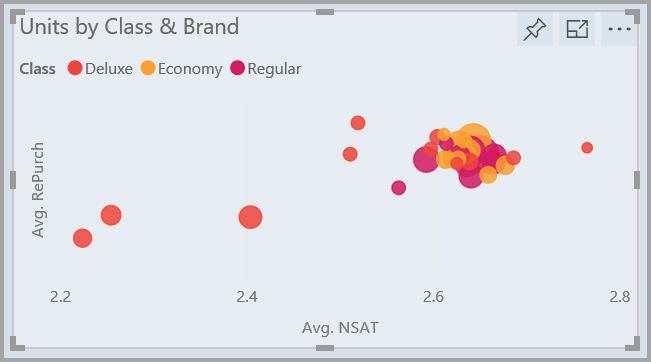
Jos visualisoinnilla ei ole otsikkoa, ylätunniste kelluu visualisoinnin oikean reunan päällä seuraavassa kuvassa esitetyllä tavalla.
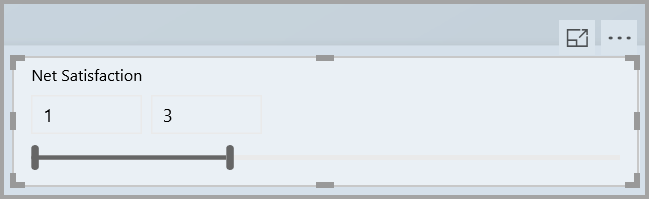
Jos visualisointi sijoitetaan aivan raportin yläreunaan, visuaalinen ylätunniste siirtyy sen sijaan visualisoinnin alaosaan.
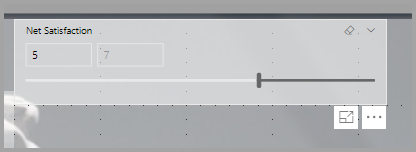
Jokaisella visualisoinnilla on Visualisoinnit-ruudun Muotoilu-osiossa myös kortti nimeltä Ylätunnistekuvakkeet. Voit säätää visualisoinnin otsikon kaikenlaisia ominaisuuksia.
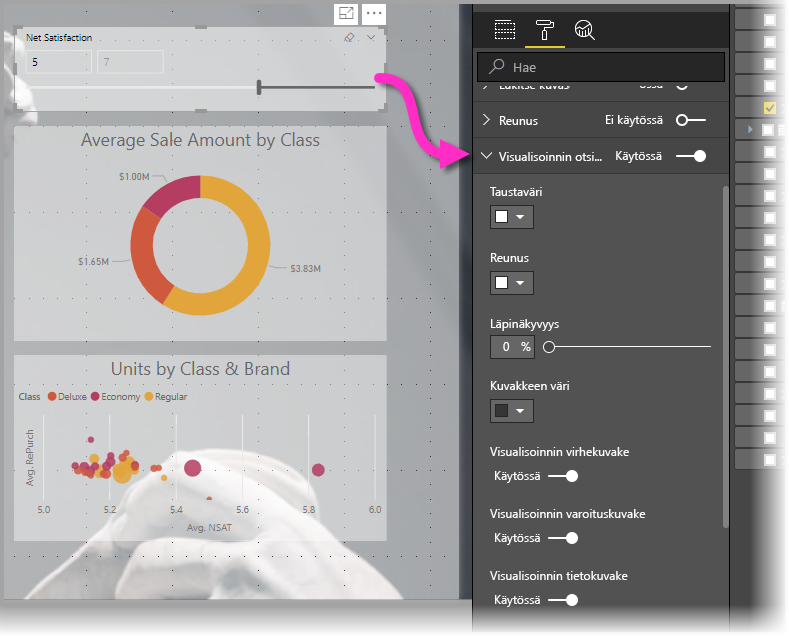
Muistiinpano
Vaihtopainikkeiden näkyvyys ei vaikuta raporttiin, kun olet luomassa tai muokkaamassa raporttia. Sinun on julkaistava raportti ja tarkasteltava sitä lukutilassa, jotta näet vaikutuksen. Tämä varmistaa, että visuaalisten ylätunnisteiden monet asetukset näkyvät muokkaamisen aikana, erityisesti ongelmista ilmoittavat varoituskuvakkeet.
Vain Power BI -palvelussa näkyvien raporttien visuaalisten ylätunnisteiden käyttöä voi säätää valitsemalla Oma työtila, valitsemalla Enemmän vaihtoehtoja raportin vierestä ja valitsemalla sitten Asetukset. Näet asetukset sille raportille, jonka valitsit Asetukset-asetukseksi. Voit muuttaa asetuksia visualisoinnin asetusten kohdassa seuraavassa kuvassa esitetyllä tavalla.
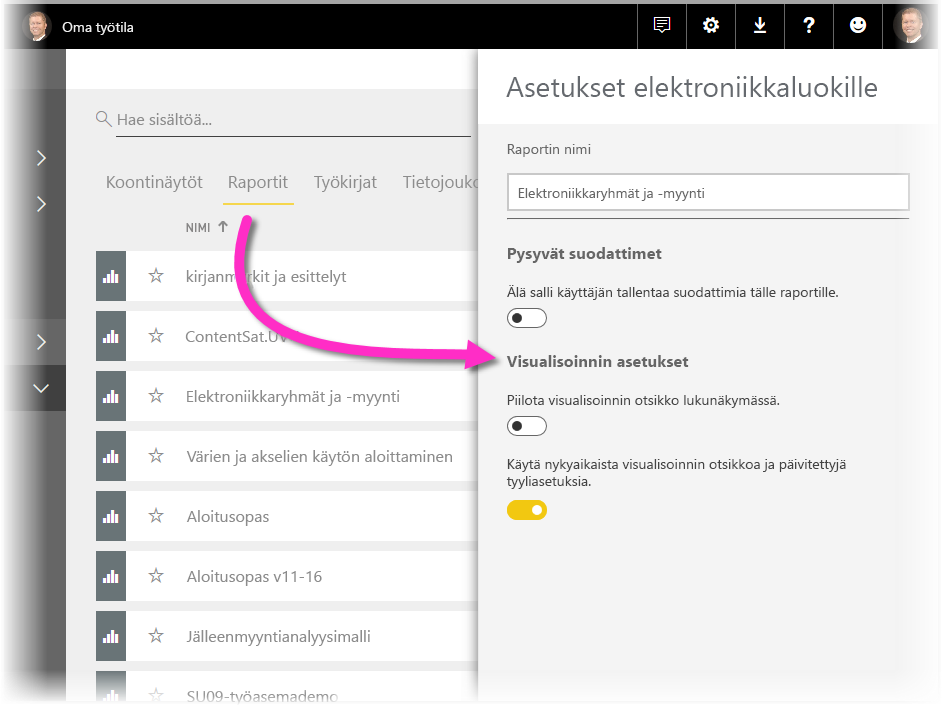
Parannettujen visuaalisten ylätunnisteiden käyttöönotto aiemmin luoduissa raporteissa
Uusi visuaalinen ylätunniste on oletusarvon mukainen toiminta kaikissa uusissa raporteissa. Aiemmin luotujen raporttien osalta sinun on otettava nämä toiminnot käyttöön Power BI Desktopissa valitsemalla TiedostoAsetukset > ja vaihtoehdot > Asetukset. Valitse sitten Raportin asetukset -osiossa Käytä nykyaikaista visualisoinnin otsikkoa ja päivitettyjä muotoiluasetuksia -valintaruutu.
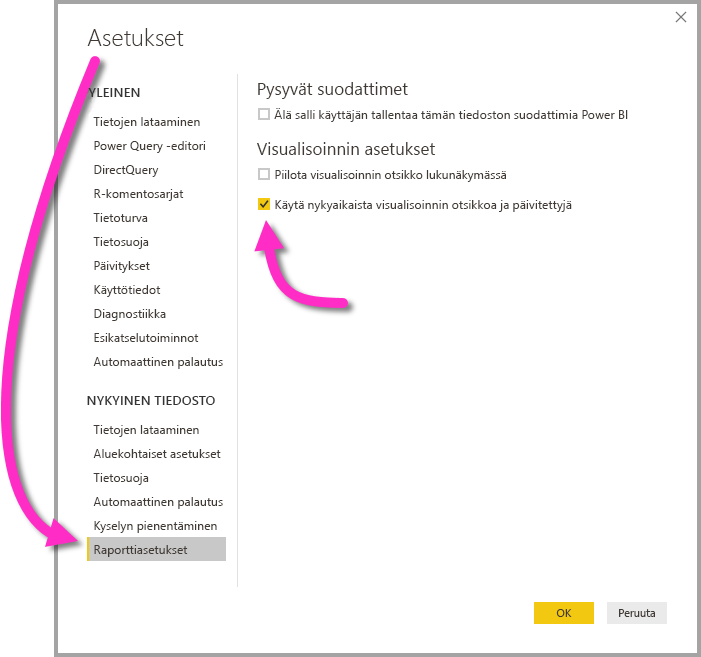
Liittyvä sisältö
Jos haluat lisätietoja Power BI Desktopista ja käytön aloittamisesta, katso: